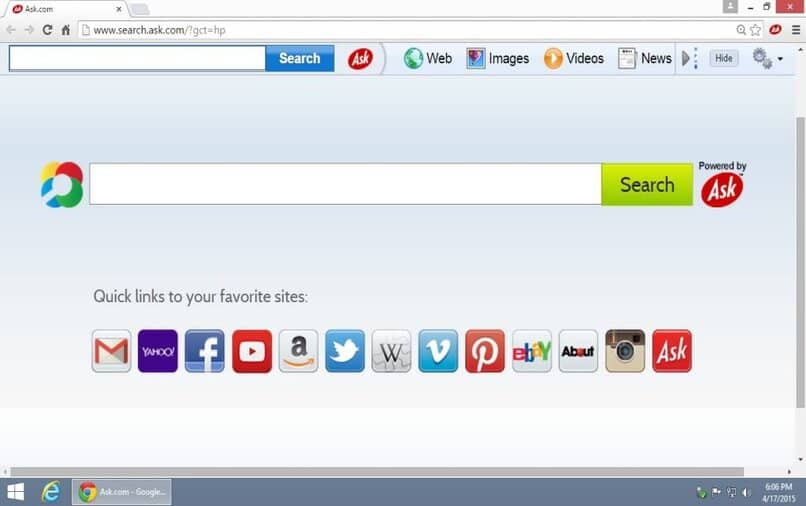
Za każdym razem, gdy pobieramy programy z naszej przeglądarki internetowej, powinniśmy być ostrożni lub mieć specjalny program antywirusowy dla naszego komputera, bo mogą instalować rzeczy, których my nie chcemy. Tym razem nauczymy Cię, jak na zawsze odinstalować Ask Toolbar z Twojego komputera.
Te programy, które są pobierane bez nas, mogą być różne, przy tej okazji chcieliśmy się zatrzymać jeden z najbardziej znanych w swoim segmencie.
Prawdopodobnie w pewnym momencie znalazłeś z zainstalowanym paskiem Ask Toolbar na swoim komputerzepasek narzędzi, który działa jak wtyczka przeglądarki, szpiegując odwiedzane przez nas witryny.
Problem polega na tym, że gdy dostaje tego typu informacje, zaczyna nas denerwować. wyświetlanie natrętnych reklam podczas korzystania z komputera PCoprócz modyfikowania strony głównej i dlatego większość użytkowników chce się jej pozbyć.
Jeśli znajdziesz się w takiej sytuacji, musisz wiedzieć, że na szczęście mamy rozwiązanie usunąć Ask Toolbar raz na zawsze naszego zespołu. W kolejnych wierszach chcemy pokazać krok po kroku, które należy wykonać w takich przypadkach.
Cóż, w takich przypadkach pierwszą rzeczą, którą powinieneś zrobić, to odinstaluj program Ask Toolbar z komputeraw przeciwnym razie nie będziesz miał absolutnie żadnych szans na przywrócenie swojej strony głównej i wyszukiwarki, która najbardziej Ci się podoba.
Aby odinstalować Ask Toolbarmusisz wykonać następujące kroki:
- Przejdź do Start, Panel sterowania, Programy i funkcje
- Gdy znajdziesz się na tej liście, poszukaj paska Ask Toolbar i naciśnij prawy przycisk myszy na tej opcji
- Kliknij opcję Odinstaluj i poczekaj, aż zostanie usunięty z urządzenia
- Jeśli zauważysz, że istnieją inne programy podobne do Ask Toolbar, musisz je również usunąć
Poprzednie kroki, których Cię nauczyliśmy, to te, które: pozwoli Ci usunąć pasek Ask Toolbar w systemie Windows 7gdzie najczęściej atakuje, chociaż procedura w innych wersjach, takich jak Windows 8 czy Windows 10, nie różni się zbytnio od tej.
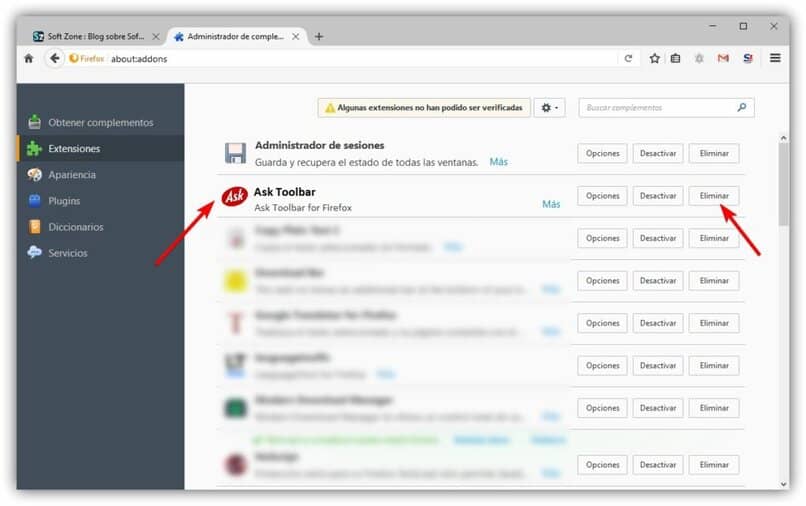
Cóż, po wykonaniu poprzednich kroków, o których wspomnieliśmy, będziesz musiał zresetuj stronę główną przeglądarki aby przywrócić normalne działanie, postępując zgodnie z tą procedurą:
Zresetuj stronę główną w Chrome
W pierwszym przypadku zaczniemy od zainstalowania Google Chrome, który dla wielu jest najważniejszą istniejącą przeglądarką, przynajmniej jeśli weźmiemy pod uwagę liczbę jej użytkowników, będąc pierwszym w tym sensie:
- Kliknij trzy linie znajdujące się w prawej górnej części przeglądarki.
- Przejdź do Ustawień i ponownie do Ustawienie.
- Do tego przy otwieraniu przeglądarki.
- Następnie Zestaw stron.
- Wprowadź adres URL strony głównej, którą chcesz mieć.
Do zresetuj wyszukiwarkę w chromeTymczasem wykonaj następujące kroki:
- Kliknij trzy linie znajdujące się w prawej górnej części przeglądarki.
- Przejdź do Ustawień i ponownie do Ustawienie.
- Przejdź do wyszukiwania, a następnie do Zarządzaj wyszukiwarkami.
- Wybierz wyszukiwarkę, którą chcesz spośród wszystkich dostępnych.
Zresetuj stronę główną w Firefoksie
Jest to jedna z najbardziej odpowiednich przeglądarek na świecie, więc instalacja Mozilla Firefox będzie bardzo łatwa i kiedy tylko zechcesz zresetuj stronę główną W tym programie musisz postępować zgodnie z procedurą, którą Ci pokażemy:
- Kliknij trzy linie znajdujące się w prawej górnej części przeglądarki.
- Przejdź do Opcje, Ogólne.
- Na stronie głównej ręcznie wpisz żądany adres URL.
Z drugiej strony, jeśli chcesz zresetuj wyszukiwarkę w firefoxwykonaj następujące kroki:
- Przejdź do wyszukiwarki w prawym górnym rogu.
- Rozwiń zakładkę i wybierz wybraną wyszukiwarkę.
Zresetuj stronę główną w Internet Explorerze
Internet Explorer stopniowo zaczął być porzucany przez użytkowników, a mimo to możesz go pobrać bez problemu, więc jeśli chcesz zresetuj stronę główną W tym programie wykonaj następujące kroki:
- Poszukaj nakrętki, która jest na w prawym górnym rogu przeglądarki.
- iść do opcje internetowea następnie Ogólne.
- Następnie ręcznie wpisz adres strony. Początek to Cię interesuje
Czy udało Ci się usunąć pasek Ask Toolbar z komputera i przywrócić starą stronę główną za pomocą tego kroku?

